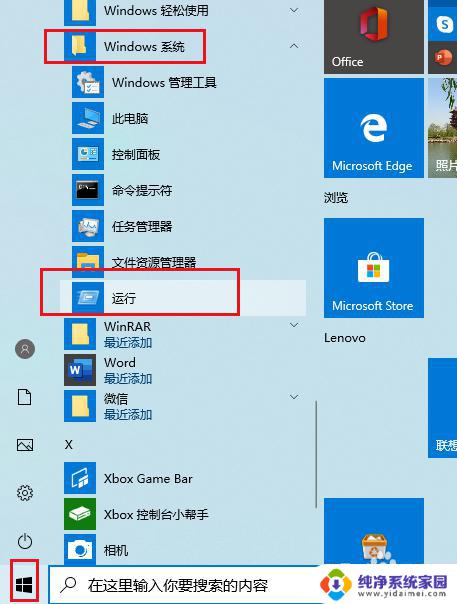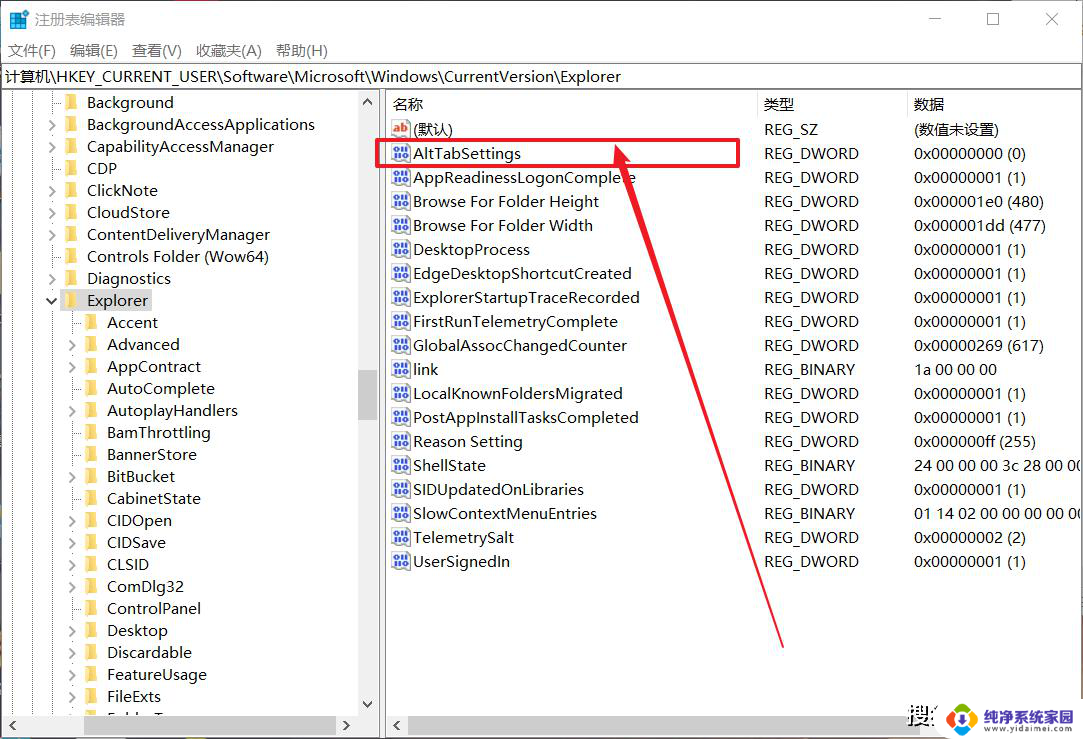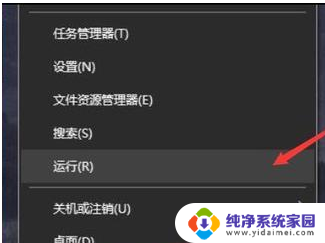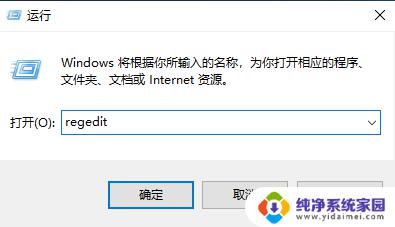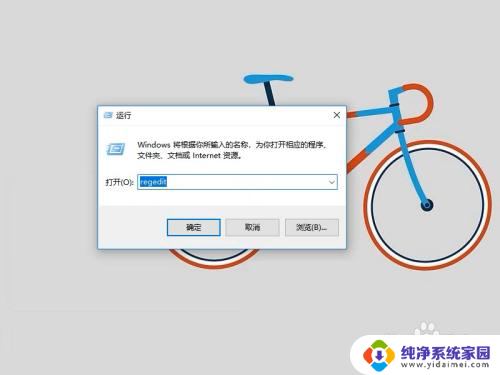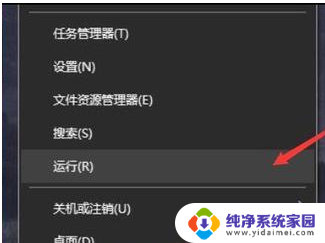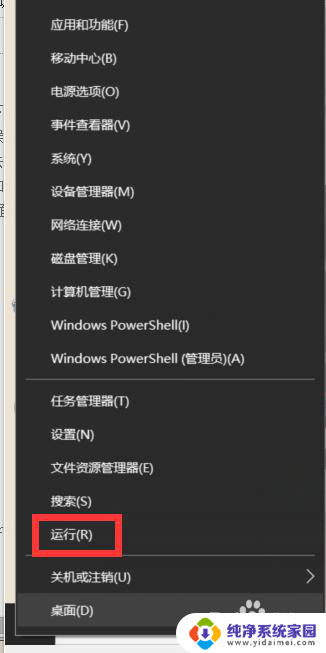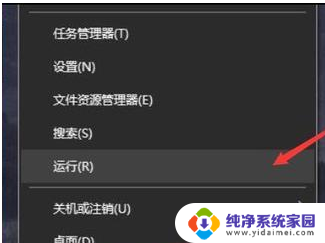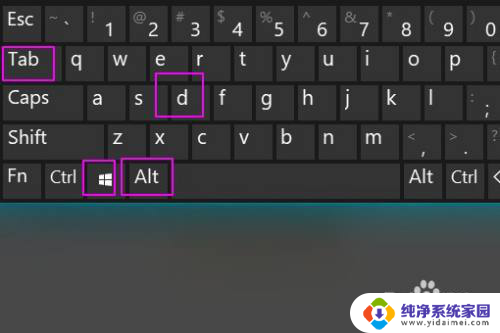windows10alt加tab不能切换窗口 Windows10中Alt Tab无法切换窗口的解决方法
更新时间:2023-11-09 16:42:58作者:jiang
windows10alt加tab不能切换窗口,近年来Windows10操作系统因其稳定性和便捷性而备受用户欢迎,一些用户在使用过程中遇到了一个令人困扰的问题:Alt+Tab组合键无法切换窗口。这一问题的出现,给用户的工作和使用体验带来了一定的不便。幸运的是有解决方法可以帮助用户解决这个问题,使他们能够更加顺利地切换窗口。接下来我们将介绍一些有效的解决方法,帮助用户恢复Alt+Tab的正常使用。
操作方法:
1.点击桌面左下角开始菜单,点击运行。
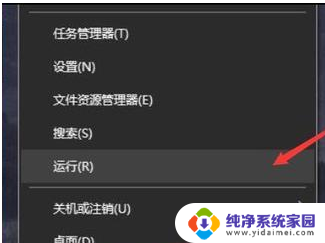
2.输入“regedit”后点击确定。
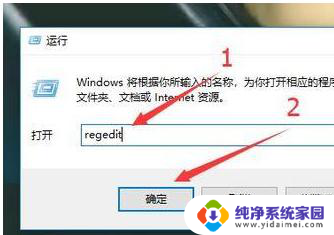
3.输入“HKEY_CURRENT_USER\SOFTWARE\Microsoft\Windows\CurrentVersion\Explorer”并按回车键。
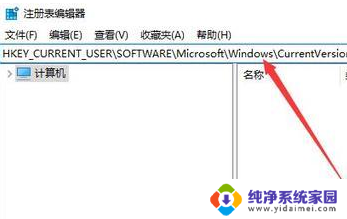
4.在右边找到“AltTabSettings”栏并双击此栏。
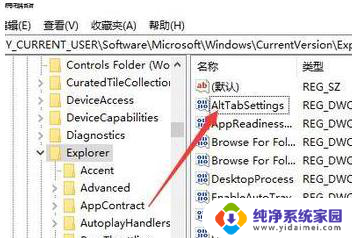
5.将数值数据设置为“00000001”后点击“确定”即完成操作。
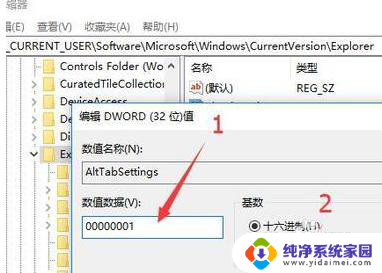
以上是关于无法使用Windows 10的alt + tab切换窗口的所有内容,如果您遇到此问题,可以根据本文提供的方法进行解决,希望这篇文章能对您有所帮助。